編輯:關於Android編程
我們在平時做開發的時候,免不了會用到各種各樣的對話框,相信有過其他平台開發經驗的朋友都會知道,大部分的平台都只提供了幾個最簡單的實現,如果我們想實現自己特定需求的對話框,大家可能首先會想到,通過繼承等方式,重寫我們自己的對話框。當然,這也是不失為一個不錯的解決方式,但是一般的情況卻是這樣,我們重寫的對話框,也許只在一個特定的地方會用到,為了這一次的使用,而去創建一個新類,往往有點殺雞用牛刀的感覺,甚至會對我們的程序增加不必要的復雜性,對於這種情形的對話框有沒有更優雅的解決方案呢?
幸運的是,android提供了這種問題的解決方案,剛開始接觸android的時候,我在做一個自定義對話框的時候,也是通過繼承的方式來實現,後來隨著對文檔了解的深入,發現了android起始已經提供了相應的接口Dialog Builder ,下面我就吧相關的內容在這裡分享一下,也能讓更多的初學者少走彎路。
首先是一個最簡單的應用,就是彈出一個消息框,在android中可以這樣實現
new AlertDialog.Builder(self)
setTitle("標題")
setMessage("簡單消息框")
setPositiveButton("確定", null)
show();
效果如下:
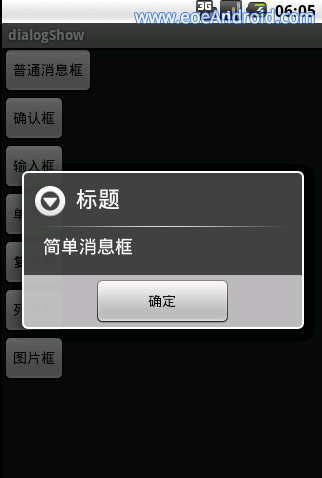
上面的代碼中我們新建了一個AlertDialog,並用Builder方法形成了一個對象鏈,通過一系列的設置方法,構造出我們需要的對話框,然 後調用show方法顯示出來,注意到Builder方法的參數 self,這個其實是Activity對象的引用,根據你所處的上下文來傳入相應的引用就可以了。例如在onCreate方法中調用,只需傳入this即 可。
下面是帶確認和取消按鈕的對話框:
new AlertDialog.Builder(self)
setTitle("確認")
setMessage("確定嗎?")
setPositiveButton("是", null)
setNegativeButton("否", null)
show();
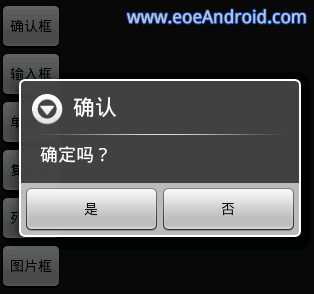
注意到,這裡有兩個null參數,這裡要放的其實是這兩個按鈕點擊的監聽程序,由於我們這裡不需要監聽這些動作,所以傳入null值簡單忽略掉,但是實際開發的時候一般都是需要傳入監聽器的,用來響應用戶的操作。
下面是一個可以輸入文本的對話框:
new AlertDialog.Builder(self)
setTitle("請輸入")
setIcon(android.R.drawable.ic_dialog_info)
setView(new EditText(self))
setPositiveButton("確定", null)
setNegativeButton("取消", null)
show();
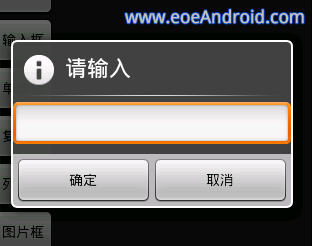
如上代碼,我們用setView方法,為我們的對話框傳入了一個文本編輯框,當然,你可以傳入任何的視圖對象,比如圖片框,WebView等。。盡情發揮你的想象力吧~
下面是單選框與多選框,也是非常有用的兩種對話框:
new AlertDialog.Builder(self)
setTitle("請選擇")
setIcon(android.R.drawable.ic_dialog_info)
setSingleChoiceItems(new String[] {"選項1","選項2","選項3","選項4"}, 0,
new DialogInterface.OnClickListener() {
public void onClick(DialogInterface dialog, int which) {
dialog.dismiss();
}
}
)
setNegativeButton("取消", null)
show();
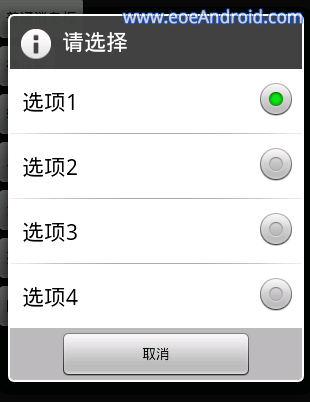
new AlertDialog.Builder(self)
setTitle("多選框")
setMultiChoiceItems(new String[] {"選項","選項","選項","選項"}, null, null)
setPositiveButton("確定", null)
setNegativeButton("取消", null)
show();
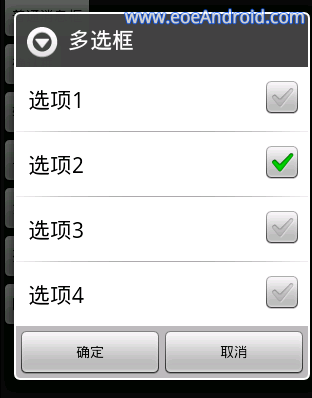
單選和多選對話框應該是我們平時用的非常多的,代碼應該很好理解,下面再最後介紹兩個
列表對話框:
new AlertDialog.Builder(self)
setTitle("列表框")
setItems(new String[] {"列表項1","列表項2","列表項3"}, null)
setNegativeButton("確定", null)
show();
最後,在對話框中顯示圖片:
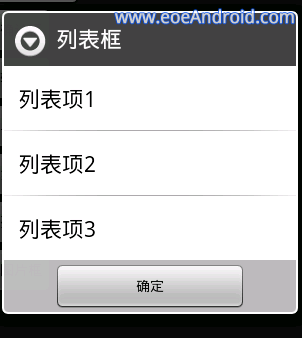
ImageView img = new ImageView(self);
img.setImageResource(R.drawable.icon);
new AlertDialog.Builder(self)
setTitle("圖片框")
setView(img)
setPositiveButton("確定", null)
show();
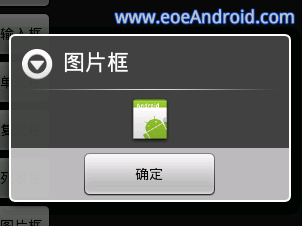
我們傳入了一個ImageView來顯示圖片,這裡顯示了一個經典的android小綠人圖標~ ~,當然這裡還可以放上網絡圖片,具體的實現方法就不介紹了,留給大家來練習吧~
最後總結一下,android平台為我們開發提供了極大的便利,DialogBuilder能做的不止這些,這裡給大家展示的只是冰山一角,我們可以盡情的發揮想象,創造我們自己的對話框。
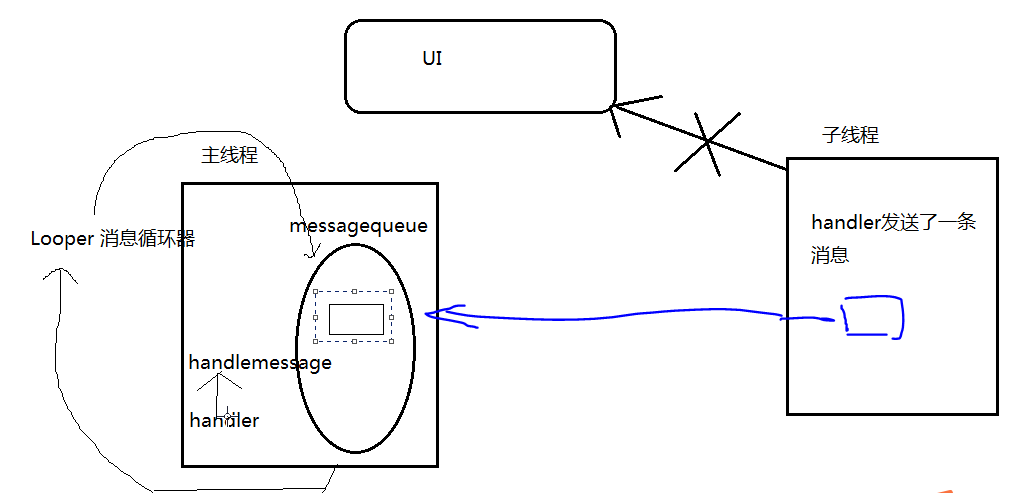 Android多線程及Handler使用
Android多線程及Handler使用
當我們需要執行一些耗時操作,比如說發起一條網絡請求時,考慮到網速等其他原因,服務器未必會立刻響應我們的請求,如果不將這類操作放在子線程裡去運行,就會導致主線程被阻塞住,從
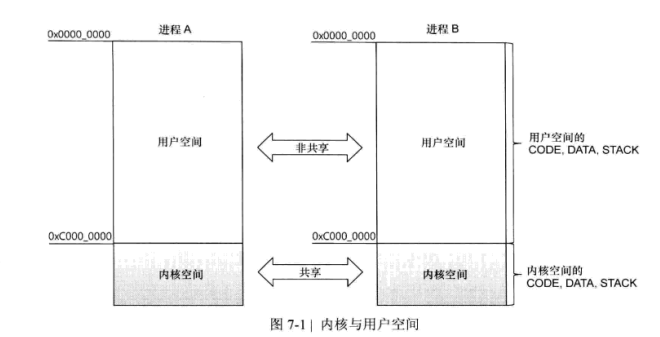 Android IPC Binder
Android IPC Binder
(一)前言Binder原本是IPC工具,但是在Android中它的主要作用是支持RPC(Remote Procedure Call),使得當前進程調用另一個進程的函數就像
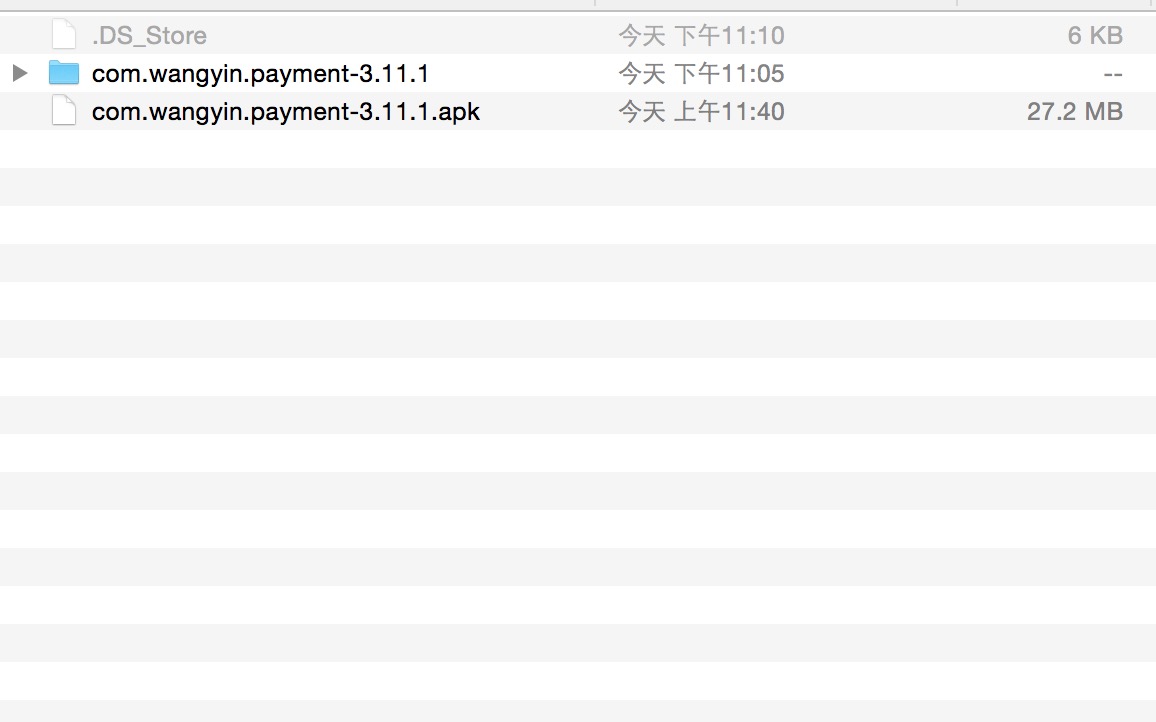 Android安全專項測試之反編譯
Android安全專項測試之反編譯
apktool反編譯APK使用apktool d ,默認會生成和APK文件名同名的文件夾,裡面會存放反編譯後的文件:localhost:apk wuxian$ apkt
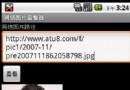 Android編程實現網絡圖片查看器和網頁源碼查看器實例
Android編程實現網絡圖片查看器和網頁源碼查看器實例
本文實例講述了Android編程實現網絡圖片查看器和網頁源碼查看器。分享給大家供大家參考,具體如下:網絡圖片查看器清單文加入網絡訪問權限:<!-- 訪問intern